Win10怎么解决鼠标间歇性失灵卡顿?
在使用电脑的过程中,一开始还很流畅,但是鼠标偶尔会出现断断续续的卡顿现象,鼠标卡住,极大地影响了用户的使用。Win10怎么解决鼠标间歇性失灵卡顿?解决Win10鼠标间歇性失灵卡顿的方法是什么呢,感兴趣的小伙伴跟随小编一起学习下文吧。
在使用电脑的过程中,一开始还很流畅,但是鼠标偶尔会出现断断续续的卡顿现象,鼠标卡住,极大地影响了用户的使用。Win10怎么解决鼠标间歇性失灵卡顿?解决Win10鼠标间歇性失灵卡顿的方法是什么呢,感兴趣的小伙伴跟随小编一起学习下文吧。
解决Win10鼠标间歇性失灵卡顿的方法:
方法一:
1、首先进入电脑桌面后,依次点击开始菜单、设置、更新和安全选项。
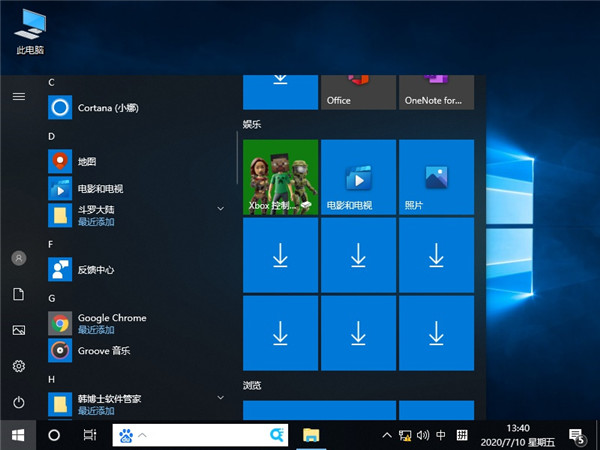
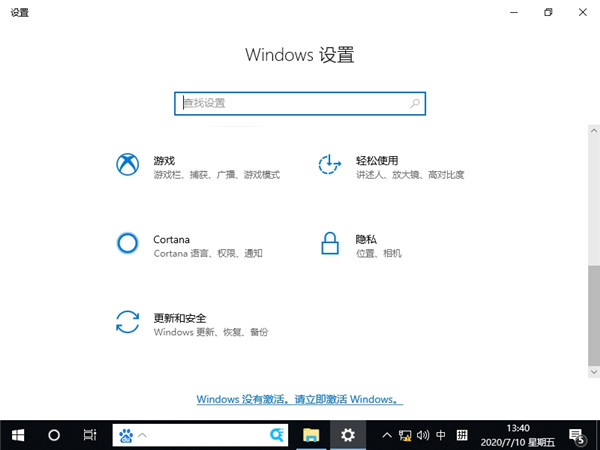
2、将其windows更新到最新版,看能否解决。
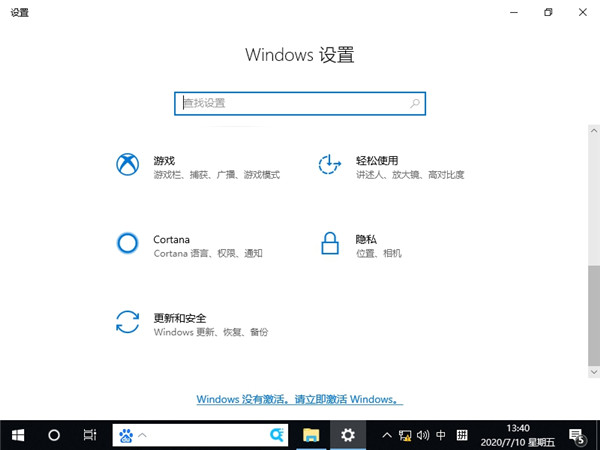
方法二:
1、右击开始按菜单选择设备管理器,检查显卡驱动。
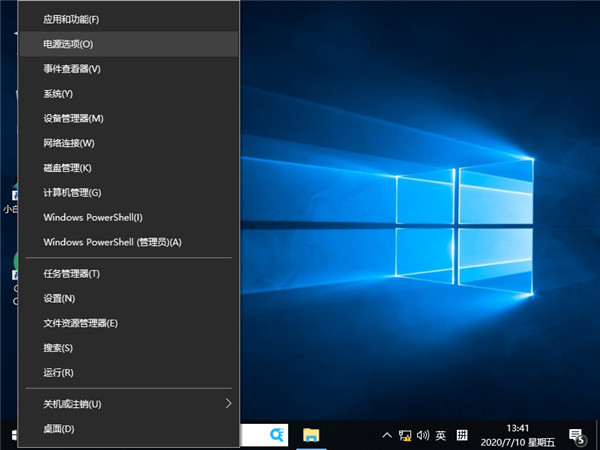
2、进入后点击显示适配器展开,右击适配器选择扫描检测硬件改动。
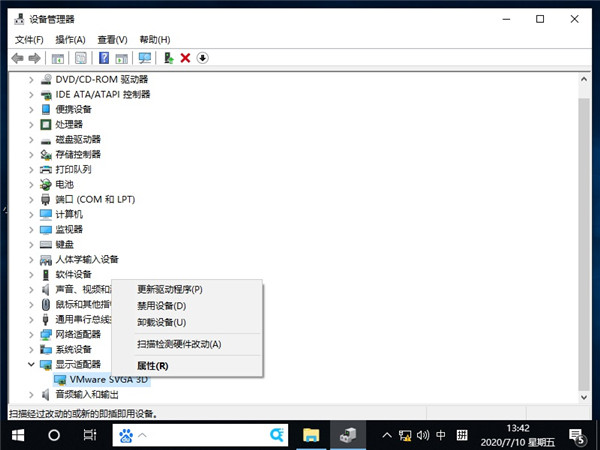
3、若是不能解决,点击卸载,重新安装适配器即可
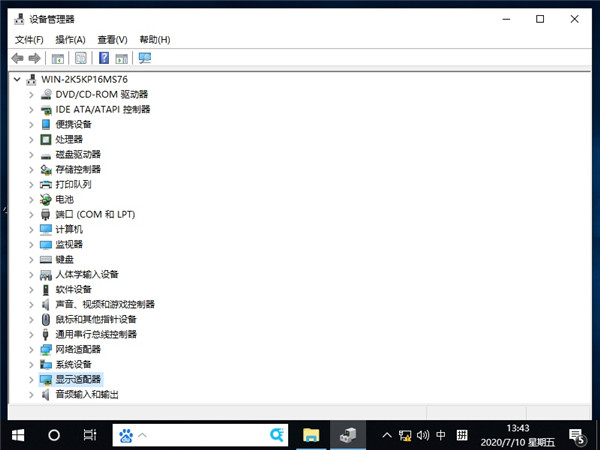
以上就是小编给大家带来的Win10鼠标间歇性失灵卡顿的方法。
Win10教程最新文章
游戏排行
热点推荐
换一换- Win10选21H2还是22H2好?Win10 22h2和21h2的区别
- Win10消费者版本是什么意思?Win10消费者版本介绍
- Win10卸载不了更新补丁怎么办?没有成功卸载全部更新解决方法
- Win10安装搜狗输入法的方法
- Win10 LTSC 2021更新时显示:由于更新服务正在关闭无法完成安装怎么办?
- Win10专业版跟家庭版哪个流畅?两者有什么区别
- 如何让Win10启动后进入选择用户界面
- 电脑开机提示:please power down and connect the pcie power cable(s)
- Win10系统提示你的组织设置了一些管理更新的策略怎么解决?
- Win10打开文件提示“在商店中查找应用”怎么办?





















